Come eliminare un server Discord su desktop e dispositivi mobili
Varie / / May 09, 2022
Discord non è solo una piattaforma di messaggistica online, ma facilita la creazione di comunità per le cose più di nicchia che potresti mai immaginare di trovare persone che la pensano allo stesso modo. È così che i server agiscono come comunità online che sono sempre online... I server raggruppano caratteristiche varie come canali vocali, condivisioni schermo, videochiamate, ecc., per essere una versione molto migliore rispetto ai forum dedicati.

Dopo un po', potresti dover eliminare il tuo server se ha raggiunto il suo scopo o se si trasforma in qualcosa con cui non sei d'accordo. Ovviamente, eliminando il server, rimuoverai anche tutti i dati ad esso associati. Il processo per eliminare un server Discord può essere abbastanza semplice; tuttavia, ciò dipende dal fatto che soddisfi i criteri seguenti.
Requisiti per eliminare un server Discord
Per eliminare un server Discord, devi considerare quanto segue o assicurarti di aver soddisfatto questi requisiti:
- Proprietà: Solo il proprietario di un server Discord può eliminarlo. Pertanto, per eliminare un server Discord, devi aver creato il server o aver trasferito la proprietà a te. Questo è diverso dall'impostazione del ruolo su Discord.
- Autenticazione: Se hai impostato autenticazione a due fattori per il tuo account Discord, dovrai accedere all'autenticatore o tenere a portata di mano i tuoi codici di backup. Questo perché riceverai una richiesta per inserire i codici di autenticazione durante l'eliminazione del server.
Se soddisfi questi requisiti, segui i passaggi seguenti per eliminare il tuo server Discord.
Come eliminare un server Discord su PC
Quando elimini un server Discord, l'app rimuove tutti i membri del server, incluso te stesso. Dopo aver fatto ciò, Discord chiude il server e cessa di esistere. I passaggi seguenti ti guideranno su come eliminare un server Discord su un desktop:
Passo 1: Sul tuo PC, fai clic sul menu Start e cerca Discord.

Passo 2: Fai clic sull'app Discord dai risultati e seleziona "Apri" dal riquadro di destra.

Passaggio 3: All'avvio dell'app Discord, fai clic sull'icona del server nella colonna di sinistra.

Passaggio 4: Dovresti vedere il nome del server. Fare clic sul menu a discesa accanto al nome del server.

Passaggio 5: Fare clic su Impostazioni server dal menu a discesa per aprire una nuova finestra.

Passaggio 6: Nella nuova finestra, scorrere l'elenco delle opzioni di menu e fare clic su Elimina server.
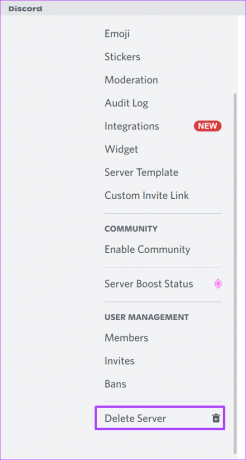
Passaggio 7: Dovresti ricevere un messaggio pop-up che chiede: "Sei sicuro di voler eliminare (nome server) il server? Questa azione non può essere annullata. Fare clic sul pulsante Elimina server.

Passaggio 8: Inserisci il codice di autenticazione dopo aver utilizzato l'app Authenticator e tocca Elimina per eliminare il server.

Dopo aver eseguito questi passaggi, Discord rimuoverà il server in modo permanente.
Come eliminare un server Discord su Android
Per eliminare un server Discord utilizzando il tuo Android, ecco cosa devi fare.
Passo 1: Avvia Discord sul tuo telefono o tablet Android.
Passo 2: Scorri l'elenco dei server e tocca il server che desideri eliminare.

Passaggio 3: Tocca i tre puntini di sospensione verticali in alto a destra nella pagina per aprire una nuova finestra.

Passaggio 4: Fare clic sull'icona Impostazioni per avviare Impostazioni server.

Passaggio 5: In alto a destra della finestra Impostazioni server, tocca il pulsante con i tre puntini di sospensione orizzontali.

Passaggio 6: Tocca Elimina server.
Passaggio 7: Immettere il codice di autenticazione di utilizzare 2FA. Altrimenti, puoi continuare con il processo.

Passaggio 8: Tocca il pulsante Elimina per eliminare il server.

Come eliminare un server Discord su iPhone
Il processo di eliminazione di un server Discord su iPhone è molto simile a quello che hai per Android. Dai un'occhiata ai passaggi seguenti:
Passo 1: Avvia l'app Discord sul tuo iPhone.

Passo 2: Scorri l'elenco dei server e tocca il server che desideri eliminare.
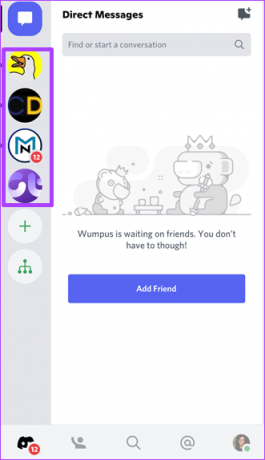
Passaggio 3: Tocca i tre puntini di sospensione orizzontali in alto a destra della pagina per aprire una nuova finestra.

Passaggio 4: Fare clic sull'icona a forma di ingranaggio Impostazioni per avviare Impostazioni server.
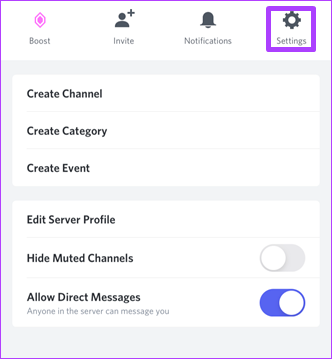
Passaggio 5: Nella finestra Impostazioni server, tocca Panoramica.
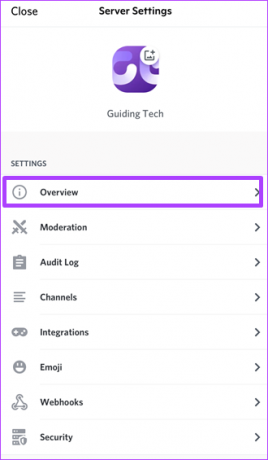
Passaggio 6: Scorri fino alla fine della nuova pagina e tocca Elimina server. Conferma il processo toccando Elimina nella finestra pop-up.

Passaggio 7: Dovresti ricevere un messaggio pop-up con la domanda "Sei sicuro di voler eliminare (nome server) il server? Questa azione non può essere annullata.' Tocca Sì.
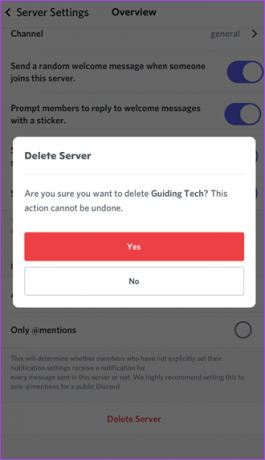
Passaggio 8: Fornisci il codice di autenticazione e tocca Elimina server per completare il processo.

Configurazione di un server Discord
Ecco come puoi eliminare un server Discord da un PC o dispositivo mobile in modo permanente. Ciò rimuoverà anche tutti i partecipanti, i messaggi e tutti gli altri dati ad esso associati. Se cambi idea in seguito, puoi sempre configurare un nuovo server Discord, poiché l'app non ha restrizioni su di essa.
Ultimo aggiornamento il 09 maggio 2022
L'articolo sopra può contenere link di affiliazione che aiutano a supportare Guiding Tech. Tuttavia, non pregiudica la nostra integrità editoriale. Il contenuto rimane imparziale e autentico.



